CAD怎样修改图形尺寸的公差
发布时间:2017-05-05 15:29
相关话题
很多CAD图形上面的尺寸都是有公差的,有时候这些公差不对就需要修改。那么大家知道CAD怎样修改图形尺寸的公差吗?下面是小编整理的CAD怎样修改图形尺寸的公差的方法,希望能帮到大家!
CAD修改图形尺寸的公差的方法
打开CAD软件后,在工具条上点击矩形按钮。在屏幕上随便画个矩形,然后在上方的工具栏上点击标注里的线性,对这个所画的矩形尺寸进行标注。
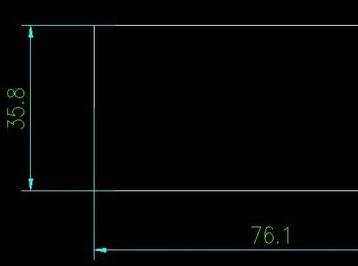
从图中可以看到尺寸标出来后,矩形的长度和宽度有小数也没有公差。假设现在要修改成这个矩形的长度是75,宽度是35。它们的上公差是+0.2,下公差是-0.3。
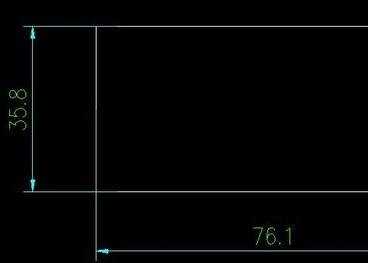
双击长度方向尺寸76.1,弹出标注内容的对话框。这里便可以对尺寸和公差进行修改,在基本尺寸把76.1改成75。勾选偏差,输入上偏差0.2,下偏差-0.3。

单击确认后,我们可以看到下面长度方向的尺寸由原先的76.1变成了我们所要修改的尺寸。
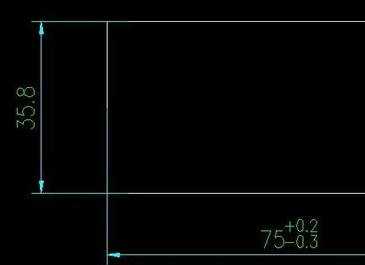
用同样的方法,宽度方向的尺寸双击后,把原先的尺寸修改成35,然后再设置下所需要的公差。单击确认后,以下便是图纸的最终结果。


CAD怎样修改图形尺寸的公差的评论条评论